java如何配置环境变量

首先安装jdk,点击打开下图所示窗口。
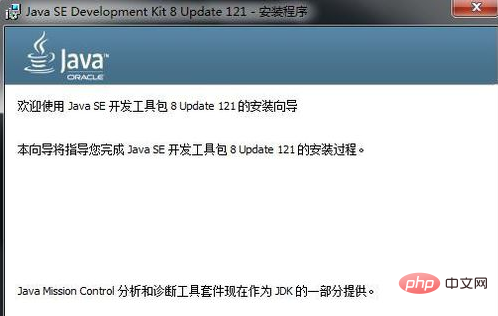
点击上图“下一步“进入下图,下图红色框选位置为安装的路径。
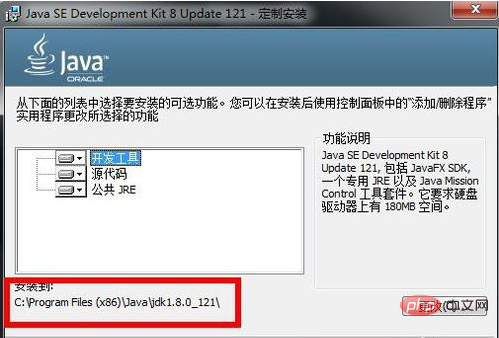
点击上图下一步进入下图,点击"完成“即可。
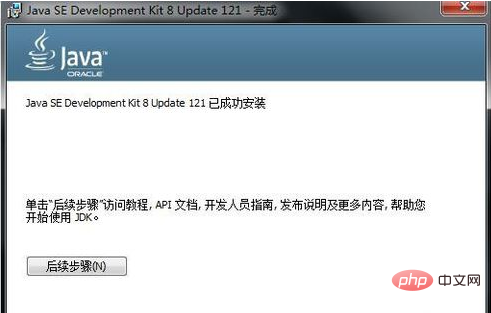
下面配置 java环境变量,右键计算机图标,如下图所示:
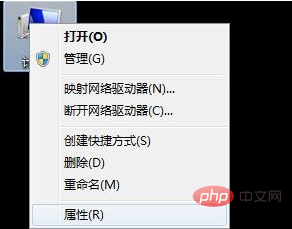
点击上图属性后,弹出系统窗口,点击最左边红色箭头所指“高级系统设置”按钮弹出“系统属性”窗口,在系统属性窗口点击中间箭头所指“环境变量”,弹出环境变量窗口。
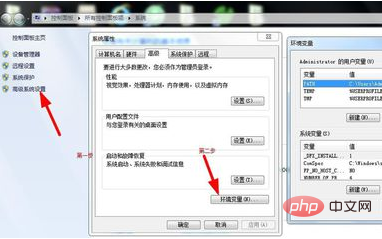
点击下图红色箭头所指新建按钮,弹出“新建系统变量”窗口,设置变量名:JAVA_HOME,变量值:C:\Program Files (x86)\Java\jdk1.8.0_121
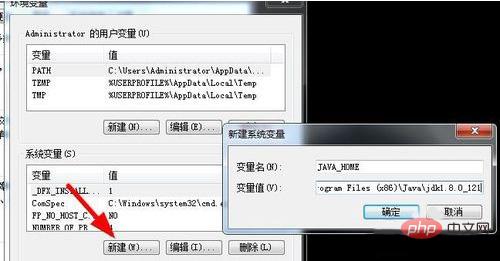
新建变量名:CLASSPATH,变量值:.;%JAVA_HOME%\lib\dt.jar;%JAVA_HOME%\lib\tools.jar;
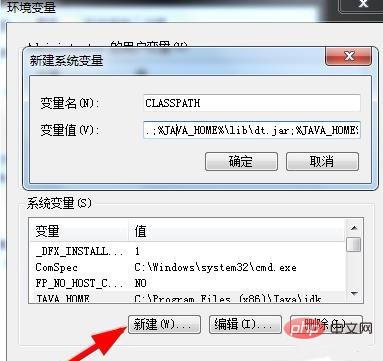
编辑变量Path,在Path变量值后追加“:%JAVA_HOME%\bin;%JAVA_HOME%\jre\bin;”.

最后,打开命令窗口,输入“java -version”,如果输出版本信息则java环境变量配置成功。
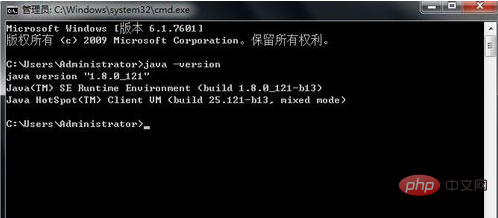
众多java培训视频,尽在PHP中文网,欢迎在线学习!
以上是java如何配置环境变量的详细内容。更多信息请关注PHP中文网其他相关文章!

热AI工具

Undresser.AI Undress
人工智能驱动的应用程序,用于创建逼真的裸体照片

AI Clothes Remover
用于从照片中去除衣服的在线人工智能工具。

Undress AI Tool
免费脱衣服图片

Clothoff.io
AI脱衣机

AI Hentai Generator
免费生成ai无尽的。

热门文章

热工具

记事本++7.3.1
好用且免费的代码编辑器

SublimeText3汉化版
中文版,非常好用

禅工作室 13.0.1
功能强大的PHP集成开发环境

Dreamweaver CS6
视觉化网页开发工具

SublimeText3 Mac版
神级代码编辑软件(SublimeText3)

热门话题
 突破或从Java 8流返回?
Feb 07, 2025 pm 12:09 PM
突破或从Java 8流返回?
Feb 07, 2025 pm 12:09 PM
Java 8引入了Stream API,提供了一种强大且表达力丰富的处理数据集合的方式。然而,使用Stream时,一个常见问题是:如何从forEach操作中中断或返回? 传统循环允许提前中断或返回,但Stream的forEach方法并不直接支持这种方式。本文将解释原因,并探讨在Stream处理系统中实现提前终止的替代方法。 延伸阅读: Java Stream API改进 理解Stream forEach forEach方法是一个终端操作,它对Stream中的每个元素执行一个操作。它的设计意图是处
 Java程序查找胶囊的体积
Feb 07, 2025 am 11:37 AM
Java程序查找胶囊的体积
Feb 07, 2025 am 11:37 AM
胶囊是一种三维几何图形,由一个圆柱体和两端各一个半球体组成。胶囊的体积可以通过将圆柱体的体积和两端半球体的体积相加来计算。本教程将讨论如何使用不同的方法在Java中计算给定胶囊的体积。 胶囊体积公式 胶囊体积的公式如下: 胶囊体积 = 圆柱体体积 两个半球体体积 其中, r: 半球体的半径。 h: 圆柱体的高度(不包括半球体)。 例子 1 输入 半径 = 5 单位 高度 = 10 单位 输出 体积 = 1570.8 立方单位 解释 使用公式计算体积: 体积 = π × r2 × h (4












